三种将PPT的所有背景换成统一背景图片的方法
1、在电脑桌面上点击鼠标右键——选择“新建”——点击“PowerPoint演示文稿”,新建一个PPT,如图1

2、双击打开新建的PPT文档,如图2

3、文档打开后,在页面的最下方找到“普通视图”图标,按住键盘上的shift键并同时点击“普通视图”,此时就进入了PPT母版界面,如图3
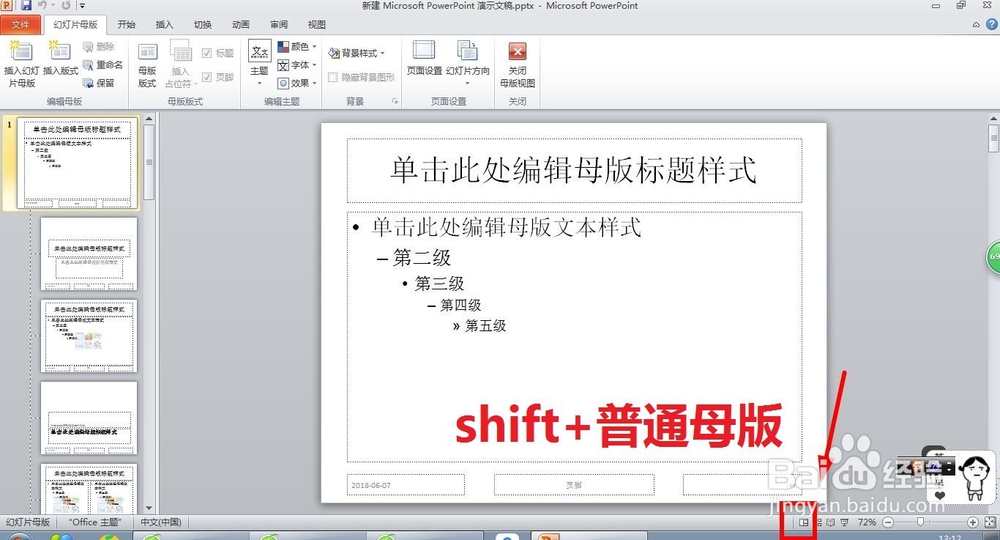
4、点击PPT主题母版(即PPT的第一张模板),在工具栏上点击“插入”,如图4
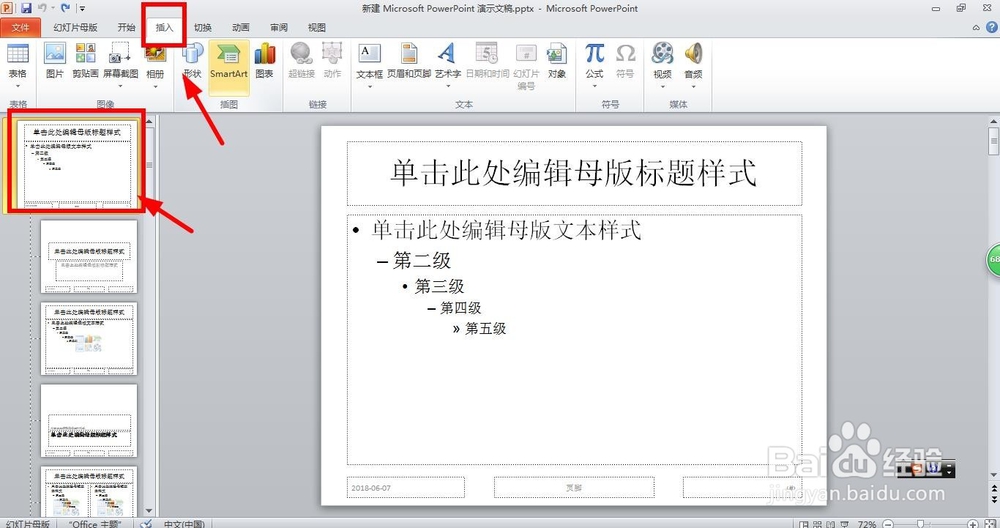
5、再点击工具栏下的“图片”,选择要插入的图片,点击“打开”,如图5
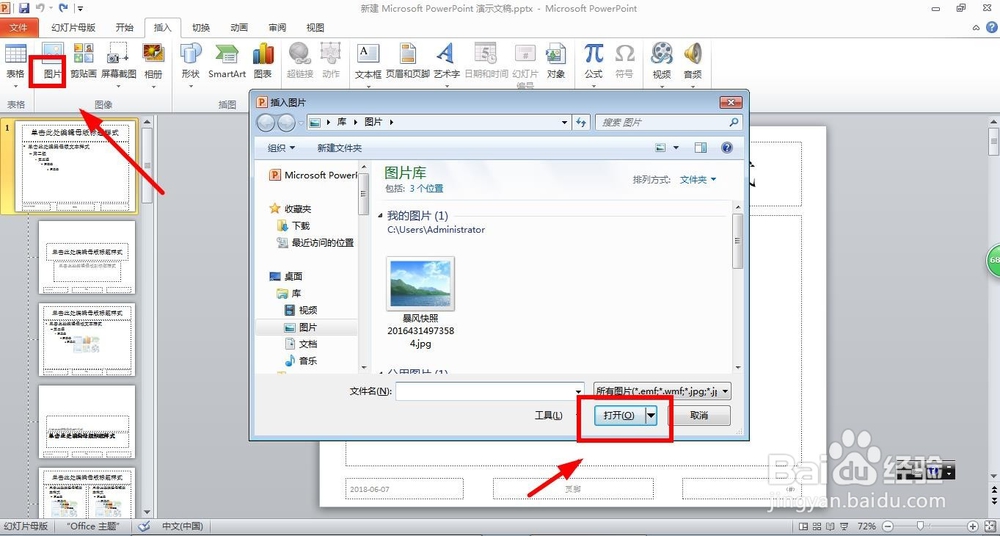
6、这个时候就可以看到PPT中所有模板的背景图片都是一样的了,如图6
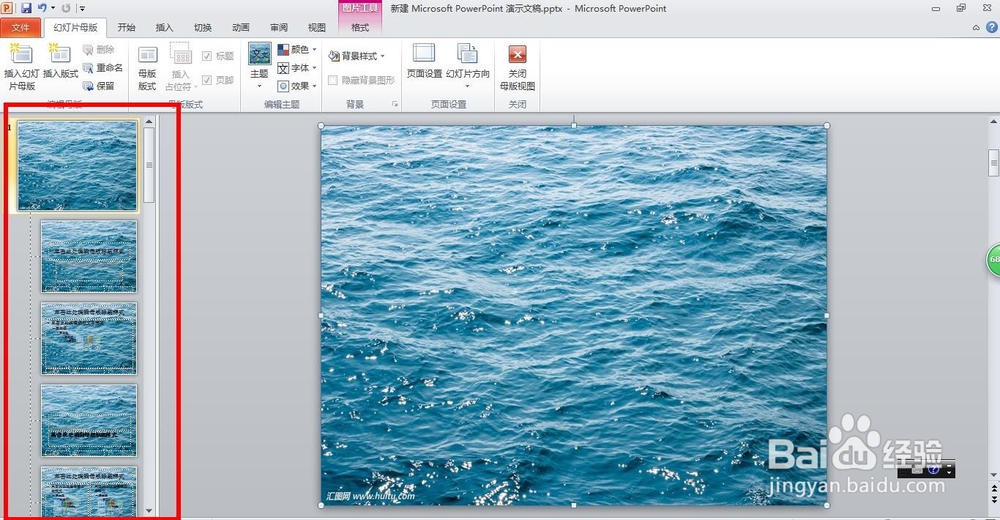
7、如果不想继续使用这个母版视图,可以点击右上角的“关闭母版视图”,如图7

1、新建一个powerpoint文档,在空白PPT模板上单击鼠标右键,点击“设置背景格式”,如图8
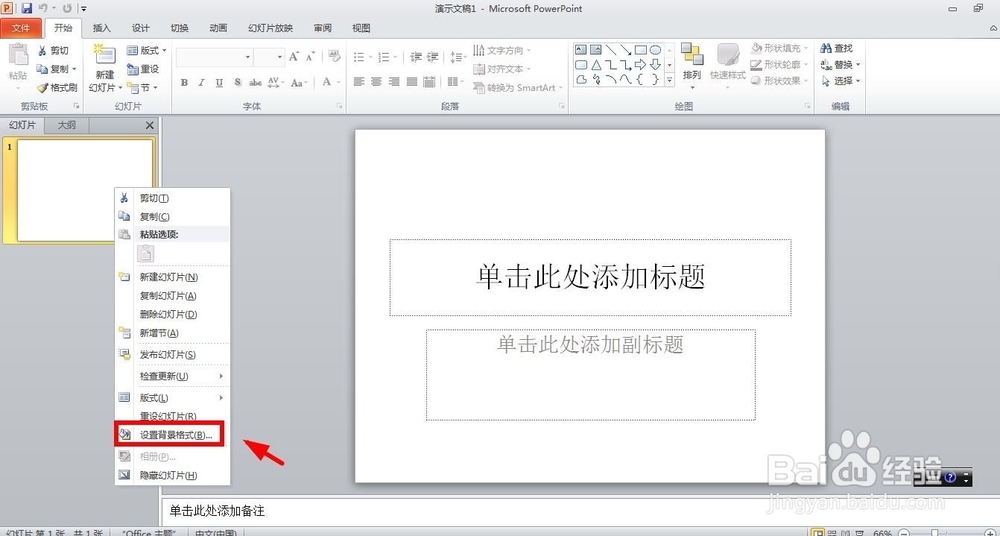
2、在弹出的提示框中选择“图片或纹理填充”,然后点击“文件”,如图9
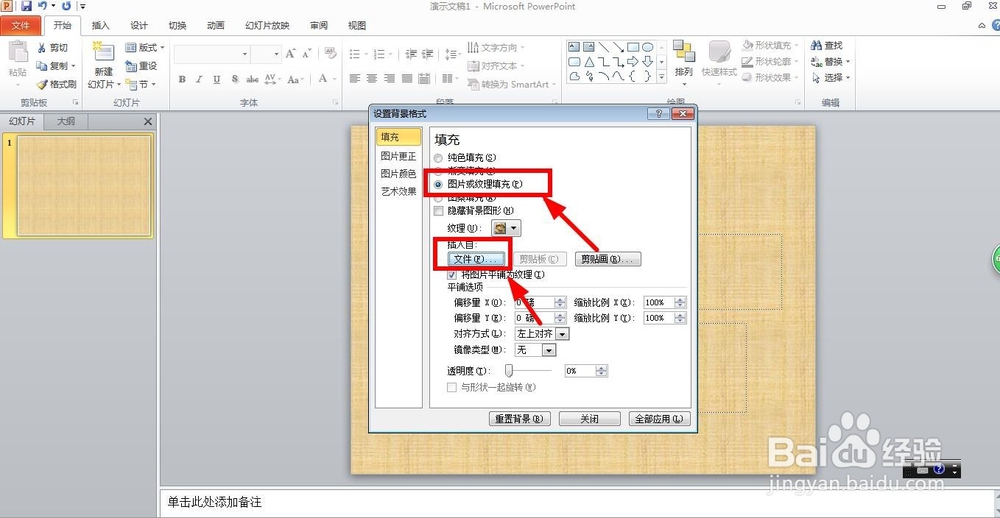
3、选择想要插入的图片,然后点击“插入”,如图10

4、全部设置好后,点击“全部应用”,如图11
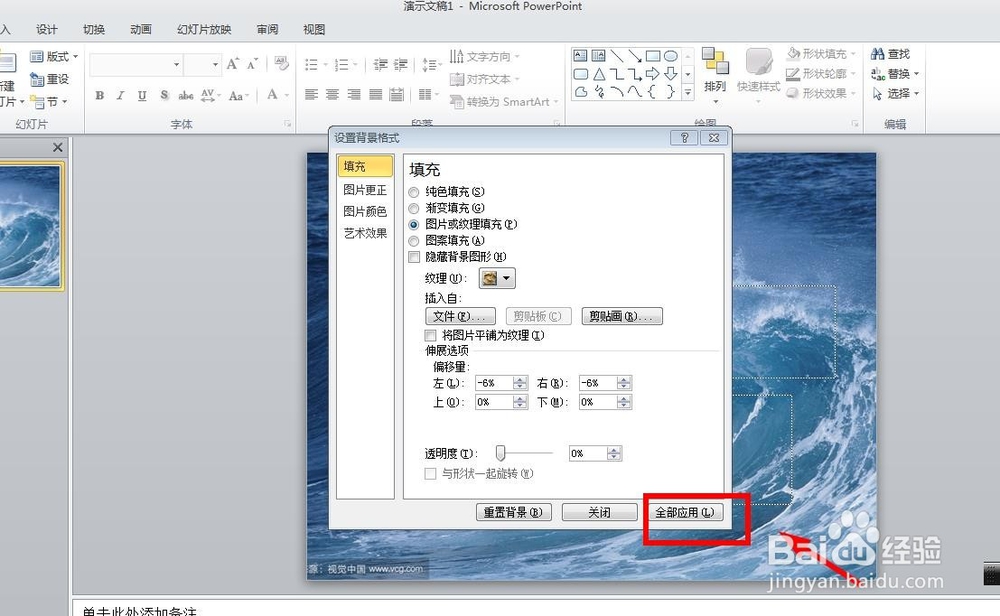
5、这时只要每次新增加一个PPT模板,都会出现同样的背景图片,如图12
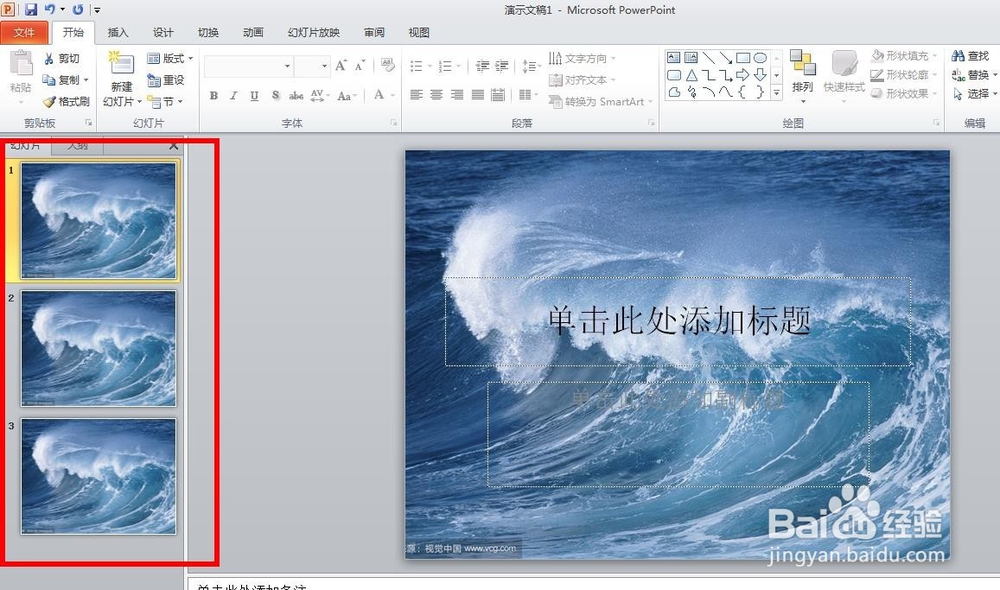
1、新建一个PowerPoint文档,在工具栏上点击“插入”——点击“图片”——选择要插入的图片——点击“打开”,如图13

2、插入图片后,将图片大小调整至PPT页面大小,然后点击左边的某张你想设置的模板,按住键盘快捷键 Ctrl +C 复制这个模板,如图14

3、然后点击左边模板下方的空白处,按住键盘快捷键 Ctrl + V 粘贴已复制的模板,就可以得到统一的背景图片模板了,需要几个模板就一直按快捷键粘贴多少个模板就可以了,如图15、16


声明:本网站引用、摘录或转载内容仅供网站访问者交流或参考,不代表本站立场,如存在版权或非法内容,请联系站长删除,联系邮箱:site.kefu@qq.com。
阅读量:187
阅读量:76
阅读量:166
阅读量:181
阅读量:22